Lưu trữ khối là gì? Block Storage là dịch vụ lưu trữ mạng có khả năng mở rộng, tốc độ cao và có khả năng chịu lỗi cao, được dùng để bổ sung dung lượng lưu trữ bổ sung cho Phiên bản điện toán.
Dịch vụ Block Storage cho phép bạn tạo các ổ đĩa có thể được gắn vào Phiên bản điện toán và dùng để dễ dàng lưu trữ dữ liệu của bạn. Hướng dẫn này trình bày cách xem, thêm, quản lý và xóa khối lượng Block Storage.
Xem Volumes
Xem tất cả các volumes
Đăng nhập vào Cloud Manager và nhấp vào liên kết Volumes trong thanh bên. Tất cả khối lượng Block Storage trên tài khoản của bạn đều được liệt kê ở đây, bao gồm khu vực, kích thước và trạng thái đính kèm của chúng.

Xem khối lượng Block Storage được gắn vào một Phiên bản điện toán cụ thể
- Đăng nhập vào Cloud Manager và nhấp vào liên kết Linodes ở thanh bên.
- Chọn Phiên bản điện toán mà bạn muốn xem tất cả các tập đính kèm. Trang chi tiết cho trường hợp đó sẽ xuất hiện.
- Điều hướng đến tab Lưu trữ và tìm phần Ổ đĩa, như hiển thị bên dưới. Tất cả các ổ đĩa hiện được đính kèm vào Phiên bản điện toán này sẽ xuất hiện trong danh sách, cùng với khu vực, kích thước và đường dẫn hệ thống tệp.
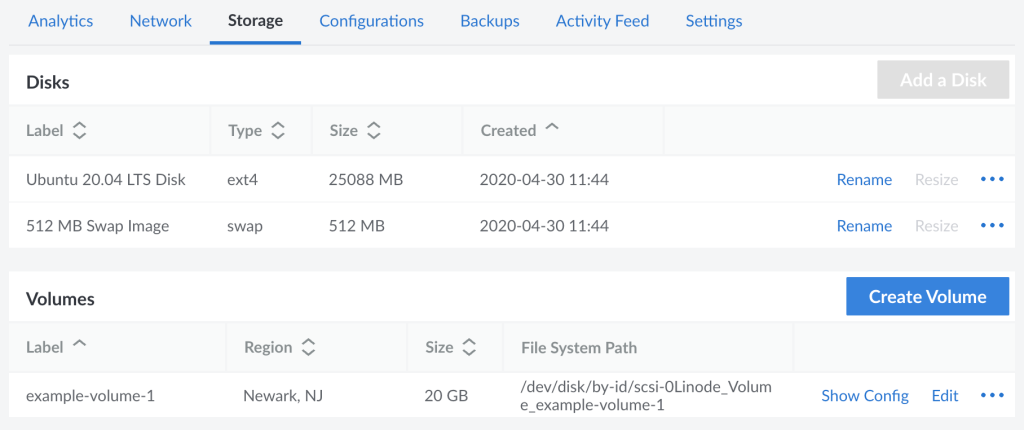
Thêm Volumes
Nếu Phiên bản điện toán của bạn được triển khai trước ngày 24 tháng 8 năm 2021 và chưa được khởi động lại do trung tâm dữ liệu của bạn đã được nâng cấp lên bộ lưu trữ khối NVMe, thì bạn có thể cần phải khởi động lại phiên bản để phiên bản đó hoạt động bình thường với ổ đĩa Block Storage.
- Điều hướng đến trang Khối lượng trong Trình quản lý đám mây. Ngoài ra, nếu bạn biết Phiên bản điện toán nào bạn muốn đính kèm ổ đĩa mới vào, hãy điều hướng đến tab Lưu trữ cho phiên bản đó. Xem Xem tập.
- Nhấp vào nút Tạo âm lượng để mở biểu mẫu tạo. Biểu mẫu này có thể có các tùy chọn hơi khác nhau, tùy thuộc vào trang bạn đã truy cập ở bước trước. Nếu tạo ổ đĩa trực tiếp từ tab Lưu trữ của Phiên bản điện toán, hãy chọn tùy chọn Tạo và đính kèm ổ đĩa để tạo ổ đĩa mới.
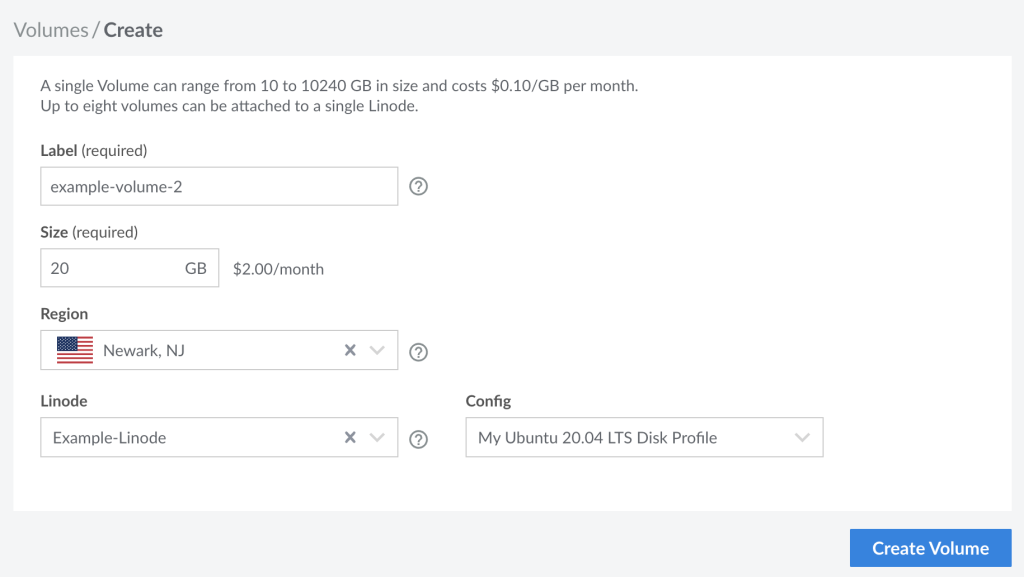
- Nhập Nhãn và Kích thước của tập
- Nhãn: Một chuỗi dài tối đa 32 ký tự và chỉ bao gồm các ký tự ASCII từ a-z; 0-9.-_.
- Kích thước: Kích thước mong muốn cho tập mới. Xem phần Giới hạn và cân nhắc để biết kích thước tối thiểu và tối đa.
- Chọn Vùng và Linode. Các trường này chỉ xuất hiện khi tạo một tập từ trang tập chính (không xuất hiện trên Phiên bản điện toán cụ thể). Nếu trường Linode được để trống, ổ đĩa sẽ được tạo ở trạng thái tách rời, nghĩa là nó không được gắn vào bất kỳ Phiên bản điện toán nào.
- Nếu Phiên bản điện toán đã được chọn, hãy chọn Cấu hình cấu hình trong trường Cấu hình để gắn ổ đĩa vào Khối gán thiết bị có sẵn tiếp theo (chẳng hạn như /dev/sdc).
- Nhấp vào Tạo khối để tạo khối lưu trữ khối mới.
- Bảng Cấu hình ổ đĩa xuất hiện, chứa các hướng dẫn cần thiết để truy cập ổ đĩa mới bằng Phiên bản điện toán của bạn. Những hướng dẫn này bao gồm các lệnh để tạo hệ thống tệp, gắn ổ đĩa và đặt cấu hình phiên bản của bạn để tự động gắn ổ đĩa khi khởi động. Để được trợ giúp về các lệnh này, hãy xem Cấu hình và gắn ổ đĩa.
- Sau khi được tạo, ổ đĩa sẽ được liệt kê trong bảng Ổ đĩa.
Xoá volumes
Khi một ổ Block Storage bị xóa, dữ liệu chứa trên ổ đó sẽ bị xóa vĩnh viễn. Không thể đảo ngược hành động này, vì vậy tốt nhất bạn nên xác minh hoặc sao lưu trước dữ liệu trong ổ đĩa Block Storage.
- Đăng nhập vào Trình quản lý đám mây.
- Nếu ổ đĩa được gắn vào Phiên bản điện toán, hãy tắt nguồn phiên bản đó và tháo ổ đĩa ra. Để làm như vậy, hãy làm theo hướng dẫn trong hướng dẫn Tháo âm lượng.
- Nhấp vào liên kết Tập trong thanh bên.
- Xác định vị trí ổ đĩa mong muốn trong danh sách, nhấp vào menu thả xuống dấu chấm lửng tùy chọn khác và chọn Xóa.
- Trong hộp thoại cấu hình, nhấp vào Xóa một lần nữa.
Nguồn: https://techdocs.akamai.com/cloud-computing/docs/manage-block-storage-volumes
